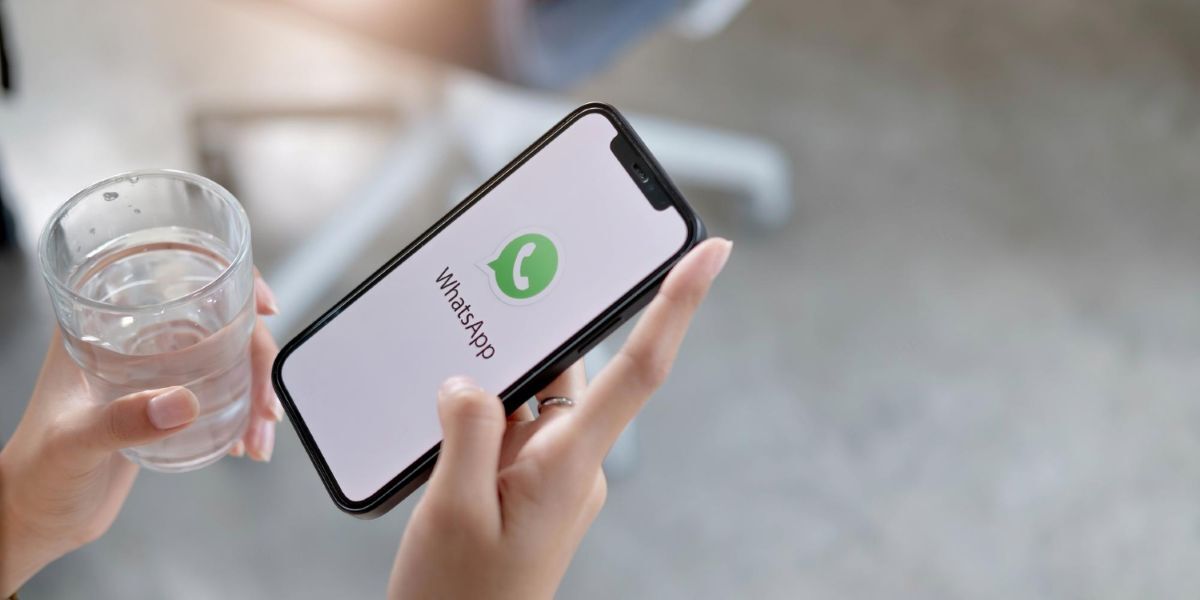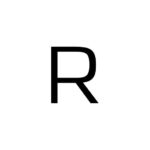„WhatsApp“ yra socialinių pranešimų siuntimo programa, kurią naudoja milijardai vartotojų visame pasaulyje bendrauti. Šią programėlę gali naudoti tiek pavieniai asmenys, norėdami sužinoti artimųjų buvimo vietą, tiek organizacijos, siekdamos komercinių tikslų – reklamuodamos savo produktus plačiai auditorijai.
„WhatsApp“ galima keistis įvairaus tipo turiniu, įskaitant žinutes, paveikslėlius, lipdukus, vaizdo įrašus, garso failus ir dokumentus. Dėl žinučių šifravimo nuo galo iki galo žmonės taip pat ja naudojasi konfidencialiems dokumentams ir svarbiai informacijai siųsti.
Tačiau prarasti svarbius dokumentus iš „WhatsApp“ gali būti labai nemalonu – nesvarbu, ar jie buvo ištrinti tyčia, atsitiktinai, ar dėl viruso ar kitų priežasčių. Laimei, yra būdų, kaip atkurti ištrintus arba prarastus „WhatsApp“ dokumentus.
Šiame tinklaraštyje pateikiame, kaip susigrąžinti ištrintus dokumentus iš „WhatsApp“ naudojant „Android“ išmaniuosius telefonus. Taigi, pradėkime!
Kaip susigrąžinti ištrintus „WhatsApp“ dokumentus?
Jei reguliariai kuriate „WhatsApp“ pokalbių atsargines kopijas „Google Drive“ ar kitoje debesų saugykloje, galite naudoti šias atsargines kopijas „WhatsApp“ dokumentams atkurti „Android“ telefone. Taip pat galite naudoti vietinę atsarginę kopiją, saugomą vidinėje atmintyje arba išorinėje SD kortelėje.
Tačiau, jei neturite atsarginių kopijų, galite juos atkurti naudodamiesi patikima „Android“ duomenų atkūrimo programa, pavyzdžiui, „Stellar Data Recovery for Android“.
1 būdas: „WhatsApp“ dokumentų atkūrimas iš atsarginės kopijos
Jei kaip daugelis „Android“ naudotojų esate nustatę „WhatsApp“ atsargines kopijas „Google Drive“, galite jas naudoti dokumentams atkurti. Štai kaip tai padaryti:
- Pašalinkite ir vėl įdiekite „WhatsApp“ savo „Android“ telefone.
- Atidarykite „WhatsApp“ ir prisijunkite naudodami savo telefono numerį. Vykdykite ekrane pateikiamas instrukcijas, kad nustatytumėte paskyrą.
- Kai būsite paraginti, paspauskite „Atkurti“, kad atkurtumėte duomenis iš „Google Drive“. Procesas gali užtrukti.
- Kai atkūrimas bus baigtas, spauskite „Kitas“ ir nustatykite profilio nuotrauką bei vardą. Taip bus atkurta jūsų pokalbių istorija ir priedai.
Šio metodo trūkumai:
- Atkuriama tik naujausia atsarginė kopija – vėliau vykę pokalbiai prarandami.
- Negalima pasirinkti konkrečių dokumentų, kuriuos norite atkurti.
- Atsarginės kopijos atsisiuntimas gali užtrukti, ypač jei ji didelė.
- Dabartiniai duomenys bus perrašyti atsarginės kopijos duomenimis.
2 būdas: „WhatsApp“ dokumentų atkūrimas iš vietinės saugyklos „Android“ įrenginiuose
Jei nebuvo nustatyta atsarginė kopija „Google Drive“, jūsų įrenginys saugos vietinę atsarginę kopiją vidinėje atmintyje ar SD kortelėje.
Štai kaip susigrąžinti dokumentus naudojant vietinę atsarginę kopiją:
- Atidarykite failų naršyklę ir eikite į WhatsApp > Databases.
- Naujausia atsarginė kopija bus pavadinta msgstore.db.crypt12.
- Pervadinkite ją į msgstore-latest.db.crypt12.
- Pašalinkite „WhatsApp“ iš savo telefono.
- Vėl įdiekite „WhatsApp“ iš „Google Play“ parduotuvės.
- Atidarykite programėlę ir sekite instrukcijas.
- Kai pasirodys atkūrimo parinktis, spauskite „Atkurti“.
- Kai atkūrimas bus baigtas, jūsų pokalbiai ir dokumentai bus atkurti.
Trūkumai:
- Vietinė atsarginė kopija saugoma tik savaitę.
- Dabartiniai duomenys bus perrašyti.
- Kai kurie įrenginiai ištrina duomenų bazės failą pašalinant programą.
3 būdas: Profesionali priemonė dokumentų atkūrimui – Stellar Data Recovery for Android
Kartais rankiniai metodai nepadeda – jei neturite nei „Google Drive“, nei vietinės atsarginės kopijos.
Tokiu atveju naudokite „Stellar Data Recovery for Android“, kad atkurtumėte ištrintus „WhatsApp“ failus. Ši programa skenuoja įrenginį ir padeda atkurti ištrintus dokumentus, pokalbius ir kitus failus.
Pastaba: jei praradote duomenis – nebenaudokite įrenginio, kad neištrintumėte duomenų visam laikui.
Programa turi paprastą vartotojo sąsają, veikia visuose „Android“ įrenginiuose ir padeda atkurti failus po netyčinio ištrynimo.
Štai kaip naudoti „Stellar Data Recovery for Android“:
- Atsisiųskite ir įdiekite programą.
- Paleiskite programą, pasirinkite „Recover WhatsApp Data“ ir pažymėkite „Documents“.
- Prijunkite įrenginį prie kompiuterio naudodami USB laidą.
- Įjunkite USB derinimą savo įrenginyje.
- Kai įrenginys bus prijungtas, spauskite „Scan“.
- Pašalinkite „WhatsApp“ paskyrą, kad atjungtumėte kontaktus nuo „Google“ ir suteikite programai reikiamas teises. Paspauskite „Gerai” (OK).
- Pasirinkite atjungti „Google Drive“ ir daryti naują atsarginę kopiją, jei norite.
- Po nuskaitymo pamatysite atkuriamus duomenis.
- Peržiūrėkite dokumentus, pasirinkite norimus ir spauskite „Išsaugoti“.
Išvada
Ištrinti dokumentai iš „WhatsApp“ gali būti atkurti, jei iš anksto buvote nustatę atsarginį kopijavimą. Kartais reikia naudoti papildomas programas, tokias kaip „Stellar Data Recovery for Android“, kad būtų galima atkurti failus ar pokalbius.
Rekomenduojame naudoti šią programą kaip saugų ir patikimą sprendimą visiems „WhatsApp“ duomenų atkūrimo atvejams.